
Apps en Safari-extensies downloaden in de App Store op de Mac
Om een app of Safari-extensie te vinden, kun je ernaar zoeken of in de App Store bladeren totdat je deze hebt gevonden. Nadat je hebt gevonden waar je naar op zoek was, kun je dit kopen met je Apple Account of een downloadcode of cadeaukaart inwisselen.
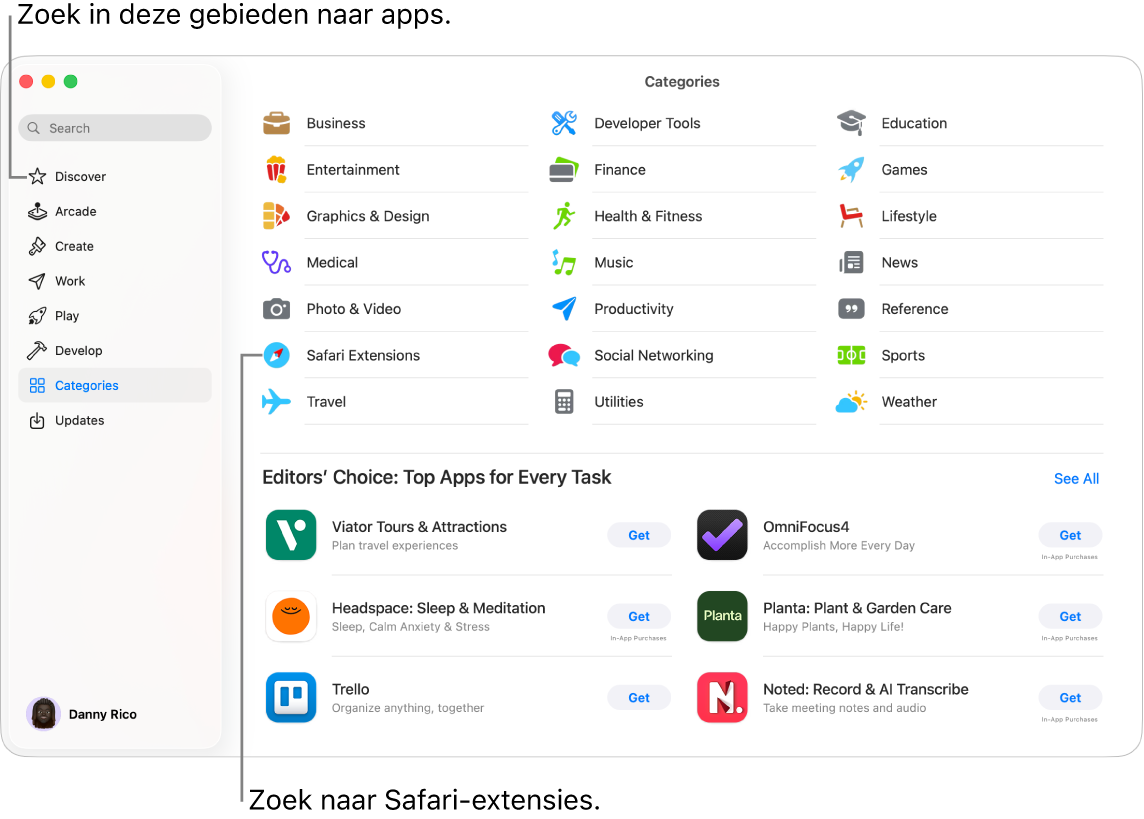
Apps zoeken en kopen
Ga op de Mac naar de App Store-app
 .
.Voer een of meer van de volgende stappen uit:
Zoeken naar een app: Voer in het zoekveld linksboven in het App Store-venster een of meer woorden in en druk op de Return-toets.
Bladeren in de App Store: Klik in de navigatiekolom op 'Ontdek', 'Creëer', 'Werk', 'Speel', 'Ontwikkel' of 'Categorieën'.
Apps die zijn gemarkeerd als 'Ontworpen voor iPhone' en 'Ontworpen voor iPad' zijn ook compatibel met Mac-computers met Apple silicon. Zie iPhone- en iPad-apps gebruiken op de Mac met Apple silicon.
Klik op de naam of het symbool van een app om de appbeschrijvingspagina te openen.
Om de app te downloaden, klik je op de knop met de prijs van de app of op 'Download'.
Abonnementen en materiaal vanuit apps kopen
Bij sommige apps kun je extra materiaal kopen, zoals upgrades of materiaal voor games. Ook kun je op sommige apps een abonnement nemen.
Om een aankoop te doen vanuit een app, voer je je Apple Account-gegevens in. Zie Abonnementen beheren in de App Store voor meer informatie over abonnementen.
Informatie over een app bekijken
Ga op de Mac naar de App Store-app
 .
.Klik op de naam of het symbool van een app om de volgende details te zien:
Schermafbeeldingen of voorvertoningen
Beoordelingen en recensies
In-app evenementen en aanbiedingen
Informatie over de ontwikkelaar
Bestandsgrootte
Compatibiliteit met andere Apple apparaten
Ondersteunde talen
Leeftijd
Ondersteuning voor Game Center en 'Delen met gezin'
Ondersteunde toegankelijkheidsfuncties
Privacy-informatie
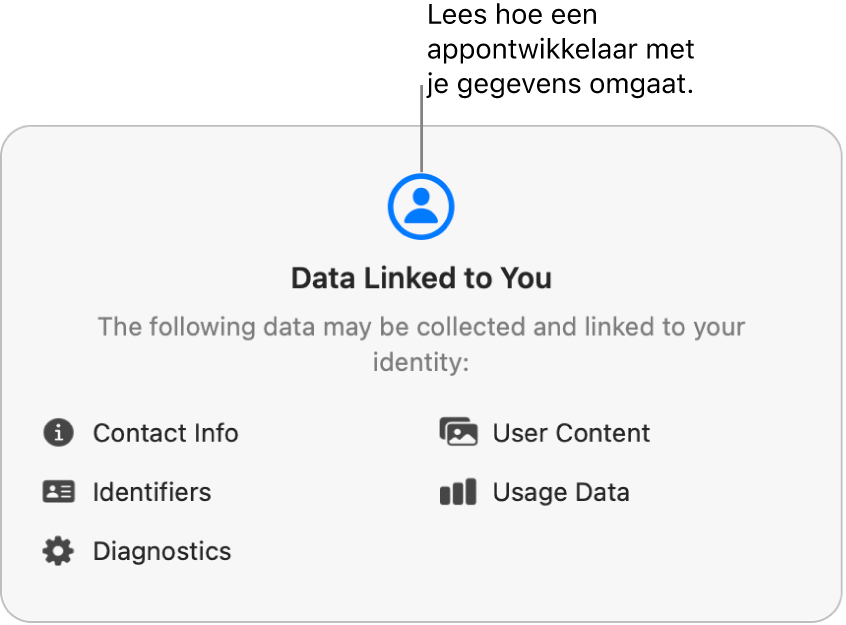
Apps downloaden die door andere gezinsleden zijn aangeschaft
Als je deel uitmaakt van een groep in 'Delen met gezin', kun je apps downloaden die daarvoor in aanmerking komen en die door andere gezinsleden zijn aangeschaft.
Ga op de Mac naar de App Store-app
 .
.Klik linksonder op je naam of klik op 'Log in' als je nog niet bent ingelogd.
Klik op het menu 'Gekocht door' en kies een gezinslid.
Klik naast een onderdeel dat je wilt downloaden op
 .
.
Een download pauzeren
Als je een app downloadt, kun je de download pauzeren en later hervatten.
Een download pauzeren: Klik op
 .
.Een download hervatten: Klik op
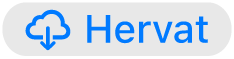 .
.
Een download annuleren
Voer een van de volgende stappen uit:
Vanuit Spotlight: Klik op
 in het Dock op de Mac. Houd het appsymbool ingedrukt en klik op
in het Dock op de Mac. Houd het appsymbool ingedrukt en klik op  .
.Vanuit de Finder: Klik op de Mac in het Dock op
 om een Finder-venster te openen. Klik in de map 'Apps' met de Control-toets ingedrukt op het appsymbool en kies vervolgens 'Verplaats naar prullenmand'.
om een Finder-venster te openen. Klik in de map 'Apps' met de Control-toets ingedrukt op het appsymbool en kies vervolgens 'Verplaats naar prullenmand'.
Instellingen voor downloads en aankopen wijzigen
Ga naar Systeeminstellingen
 op je Mac.
op je Mac.Klik op je naam boven in de navigatiekolom.
Als je je naam niet ziet, klik je op 'Log in' en voer je het e‑mailadres of telefoonnummer en het wachtwoord van je Apple Account in.
Klik op 'Media en aankopen' en kies je opties.